调出剪切板快捷键 win10剪贴板的使用方法及操作步骤
更新时间:2024-02-05 17:45:10作者:xtang
在日常工作中,我们经常需要复制和粘贴信息,以提高工作效率,而在使用Windows 10操作系统时,我们可以利用剪贴板快捷键来更加方便地进行复制和粘贴操作。Windows 10的剪贴板功能不仅可以存储单个文本内容,还可以保存多个剪贴板历史记录,极大地方便了我们的工作。接下来我们将介绍一些Win10剪贴板的使用方法及操作步骤,以帮助大家更好地利用这一功能。
具体步骤:
1.在win10中,按下键盘的win+v组合快捷键

2.即可快速打开剪贴板
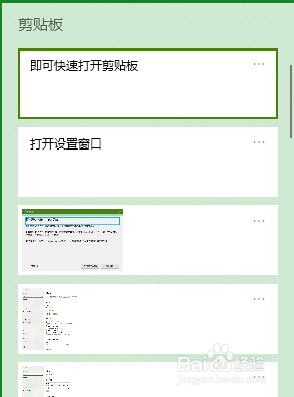
3.win10的剪贴板能保存电脑开机以来,所有复制到剪贴板中的数据。
同时,剪贴板也提供了几个功能选项来让用户编辑剪贴板中的内容。
鼠标左键单击右上角的三个点,便会弹出一个下拉菜单。
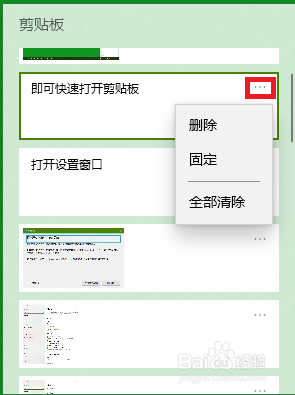
4.点击菜单中的删除选项,可删除选中的剪贴板内容
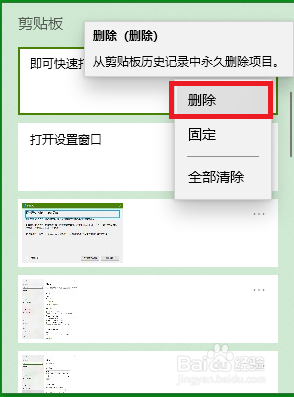
5.点击菜单的固定选项,可永久保存该项剪贴板内容
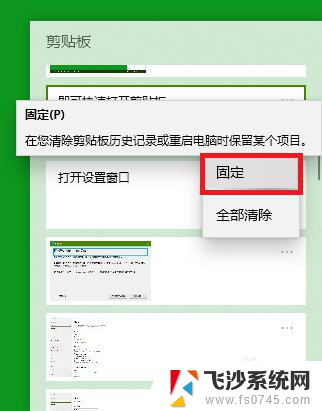
6.点击菜单中的全部清除选项,即可把剪贴板除被固定以外的内容全部删除
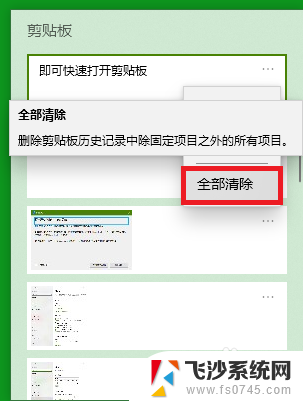
7.win10的剪贴板比以往的剪贴板可操作性更强,功能更全面。是一款非常不错的windows工具。
以上就是调出剪切板快捷键的全部内容,有需要的用户可以按照以上步骤进行操作,希望对大家有所帮助。
调出剪切板快捷键 win10剪贴板的使用方法及操作步骤相关教程
-
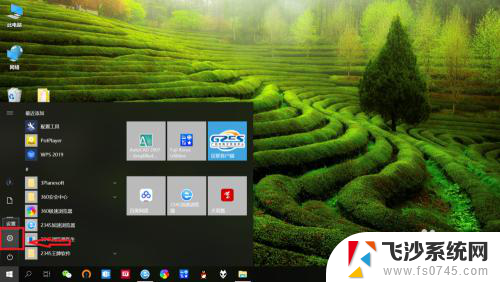 笔记本电脑剪贴板快捷键 win10笔记本剪贴板开启方法和使用步骤
笔记本电脑剪贴板快捷键 win10笔记本剪贴板开启方法和使用步骤2024-01-13
-
 打开电脑剪贴板快捷键 win10剪贴板的打开方法及相关快捷键指南
打开电脑剪贴板快捷键 win10剪贴板的打开方法及相关快捷键指南2024-02-21
-
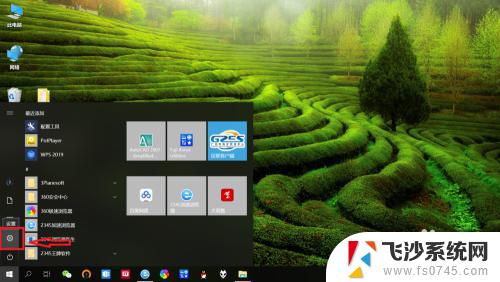 笔记本电脑剪贴板在哪里 笔记本win10剪贴板如何使用
笔记本电脑剪贴板在哪里 笔记本win10剪贴板如何使用2024-05-04
-
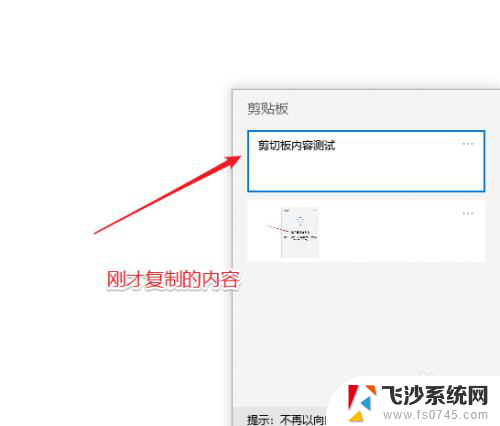 如何清除剪贴板中的内容 如何清除win10剪贴板中的内容
如何清除剪贴板中的内容 如何清除win10剪贴板中的内容2024-01-03
- 复制粘贴内容怎样删除 Win10剪贴板怎么清除复制的内容
- 已复制到剪切板在哪里找 Win10电脑怎么查看复制的内容
- win10系统怎么截图快捷键 WINDOWS10截屏快捷键操作步骤
- win 10 视频剪辑 Win10剪辑视频步骤
- win10系统能剪辑视频 Win10如何使用内置剪辑工具剪辑视频
- 切换输入法用哪个键 Win10输入法切换快捷键设置方法
- win8.1开始菜单改win10 Windows 8.1 升级到 Windows 10
- 文件:\windows\system32\drivers Win10系统C盘drivers文件夹可以清理吗
- windows10移动硬盘在电脑上不显示怎么办 移动硬盘插上电脑没有反应怎么办
- windows缓存清理 如何清理Win10系统缓存
- win10怎么调电脑屏幕亮度 Win10笔记本怎样调整屏幕亮度
- 苹果手机可以连接联想蓝牙吗 苹果手机WIN10联想笔记本蓝牙配对教程
win10系统教程推荐
- 1 苹果手机可以连接联想蓝牙吗 苹果手机WIN10联想笔记本蓝牙配对教程
- 2 win10手机连接可以卸载吗 Win10手机助手怎么卸载
- 3 win10里此电脑的文档文件夹怎么删掉 笔记本文件删除方法
- 4 win10怎么看windows激活码 Win10系统激活密钥如何查看
- 5 电脑键盘如何选择输入法 Win10输入法切换
- 6 电脑调节亮度没有反应什么原因 Win10屏幕亮度调节无效
- 7 电脑锁屏解锁后要按窗口件才能正常运行 Win10锁屏后程序继续运行设置方法
- 8 win10家庭版密钥可以用几次 正版Windows10激活码多少次可以使用
- 9 win10系统永久激活查询 如何查看Windows10是否已经永久激活
- 10 win10家庭中文版打不开组策略 Win10家庭版组策略无法启用怎么办